Simulateur de Circuit de Train(s)
Installation
Dans un répertoire quelconque, déballer les images utilisées, ainsi que les circuits déjà
préparés et les points class
principaux. Récupérer les paquetages du circuit de trains et d'interface nécessaires. (Ne pas
oublier de les ajouter à votre variable CLASSPATH, ou
les déballer dans votre répertoire...)
Pour lancer l'ensemble (avec le jdk1.2, exclusivement) :
cd repertoire_quelconque_en_question
java InteractionCircuit
Cela vous donnera, quelque chose de ce genre :
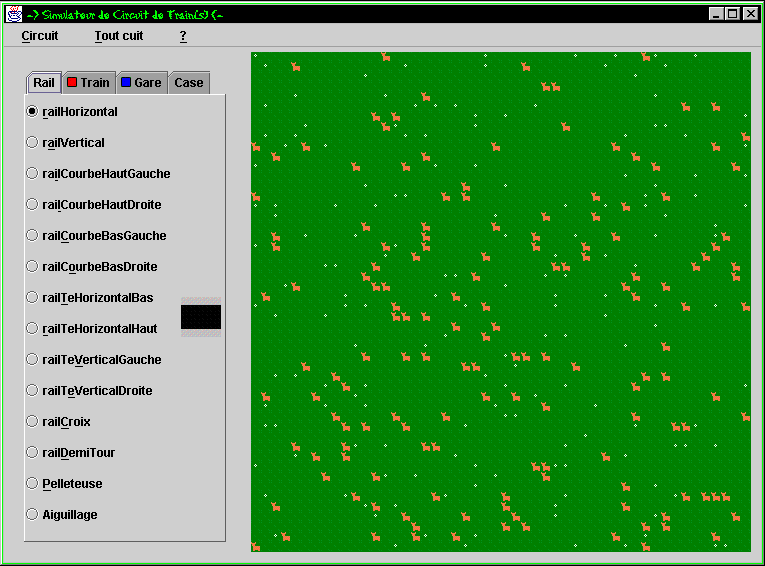
Explications diverses et avariées
- Les menus
- Circuit
- Nouveau
- Petit : initialise et affiche un petit circuit de 20 cases sur
20 ;
- Moyen : initialise et affiche un moyen circuit de 35 cases sur
35 ;
- Grand : initialise et affiche un grand circuit de 50 cases sur
50 ;
- Personnel : ouvre une fenêtre de dialogue
(JDialogue), demandant
à l'utilisateur une longueur et une largeur
(séparées par un << x >>), si les
valeurs ne sont pas valides, une autre fenêtre s'ouvre pour
avertir l'utilisateur. En cas d'annulation par l'utilisateur, le
circuit courant ne change pas, sinon, un nouveau circuit et
affiché, d'une longueur et largeur correspondant à
celles désirées ;
- Ouvrir : ouvre une fenêtre (JFileChooser),
permettant d'ouvrir un fichier de circuit (extension
tr1) ;
- Enregistrer : ouvre une fenêtre (JFileChooser),
permettant de choisir un fichier de circuit (extension
tr1), où le circuit courant sera
enregistré. Une petite fenêtre de dialogue
(JDialogue) indiquera la fin de l'enregistrement
- Quitter : ouvre une fenêtre de dialogue
(JDialogue), demande à l'utilisateur une
confirmation (voir bogues) ;
- ToutCuit
Une série de circuit déjà tout prêt, comme
celui-ci :
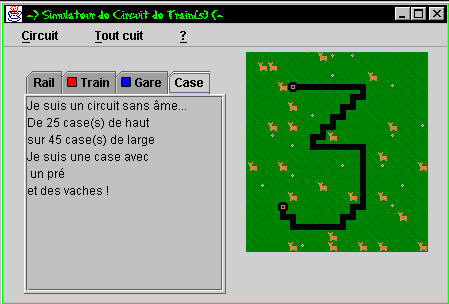
- ?
- Aide : ouvre une petit fenêtre (JDialogue),
exposant une petite aide ;
- A propos : ouvre une petit fenêtre (JDialogue),
diffusant nos noms ;
- La série d'onglets (JTabbedPane)
- Rail : choisir un type de rail et le placer en cliquant sur la
<<toile>>. Le <<bouton-radio>> (JRadioButton) aiguillage, permet
de modifier l'aiguillage d'un rail, en lui cliquant dessus ;
- Train : choisir un type de train et le placer en cliquant sur la
<<toile>>. Le <<bouton-radio>> (JRadioButton) Vitesse, permet
d'augmenter la vitesse d'un train, en lui cliquant dessus ;
- Gare : définir le nom et le temps d'arrêt d'une gare
(facultatif), puis la placer sur la <<toile>> ;
- Case (JTextArea) : cliquer sur une case, ses caractéristiques
s'affichent.
- La <<toile>> (JScrollPane) : permet de poser des objets et de
visualiser leurs effets. Le double cliquage d'une case la
réinitialise, si elle est vide, ou enlève le dernier
élément présent sur ladite case (quelque soit
l'onglet pointé).
La fenêtre principale est totalement retaillable, et tout à
été fait en <<SWING>>.
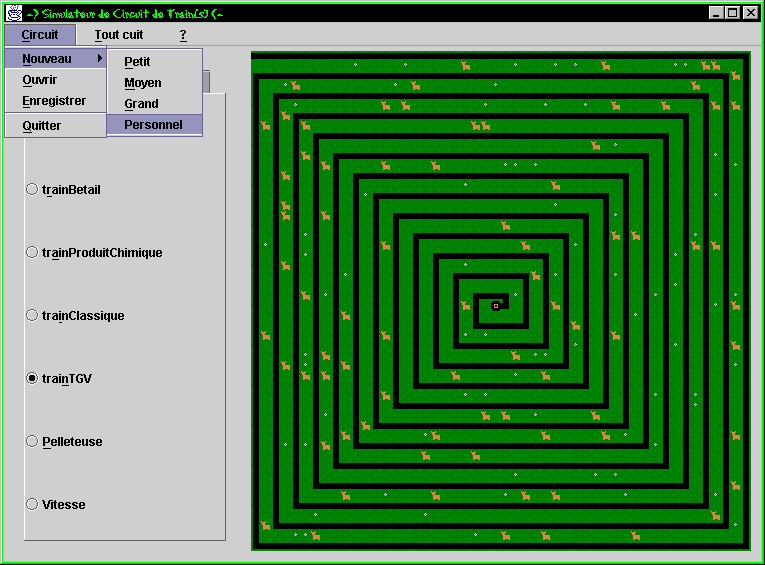
Comment ça marche...
Les sources...
Les améliorations
(Pour plus tard...)
- Des images plus jolies (ça fera plaisir à Michel) ;
- Une partie édition de circuit semi-automatique : cela
permetra à l'utilisateur de ne pas se fatiguer à choisir
lui-même les rails à poser sur le circuit ;
- ...
Les bogues connus
Au moment de quitter le jeu, sous windows (95 et NT), si on choisit
l'option <<Annuler>>, la fenêtre principale
disparaît...

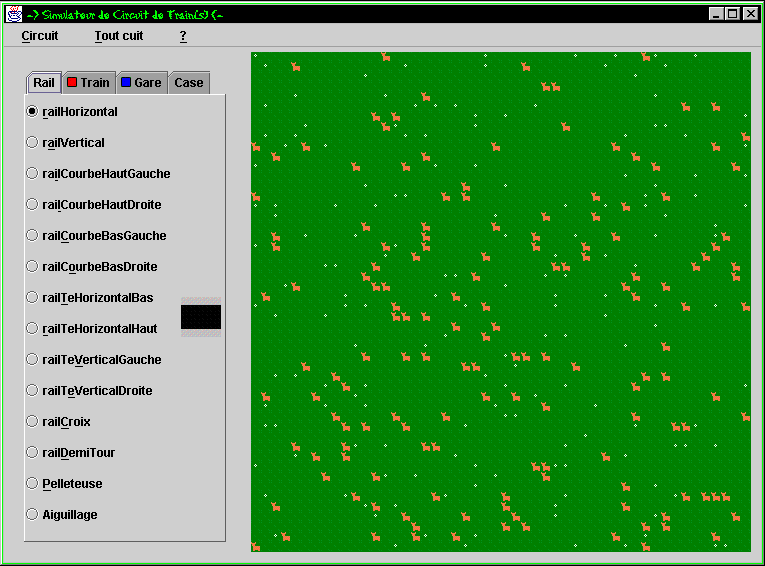
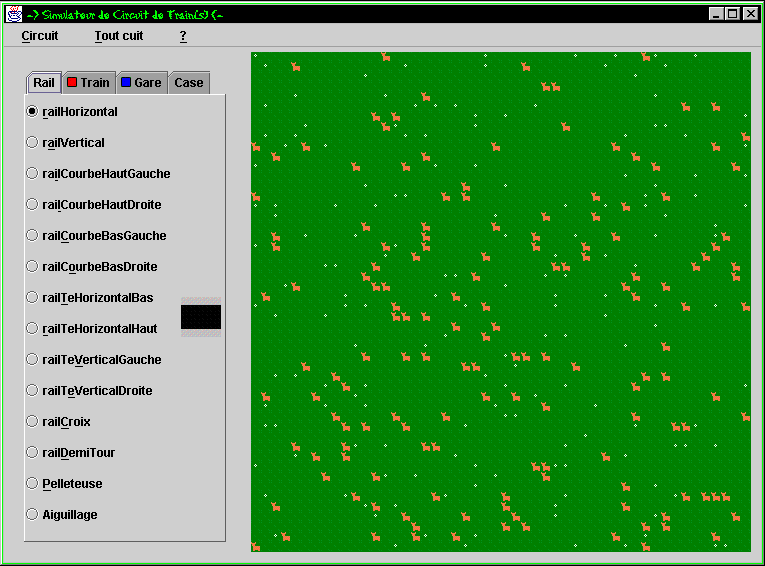
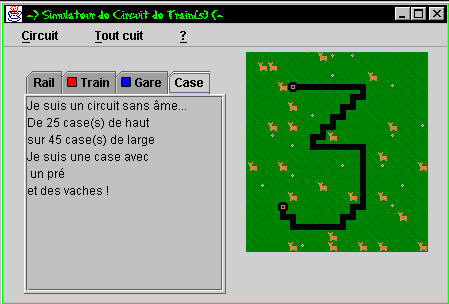
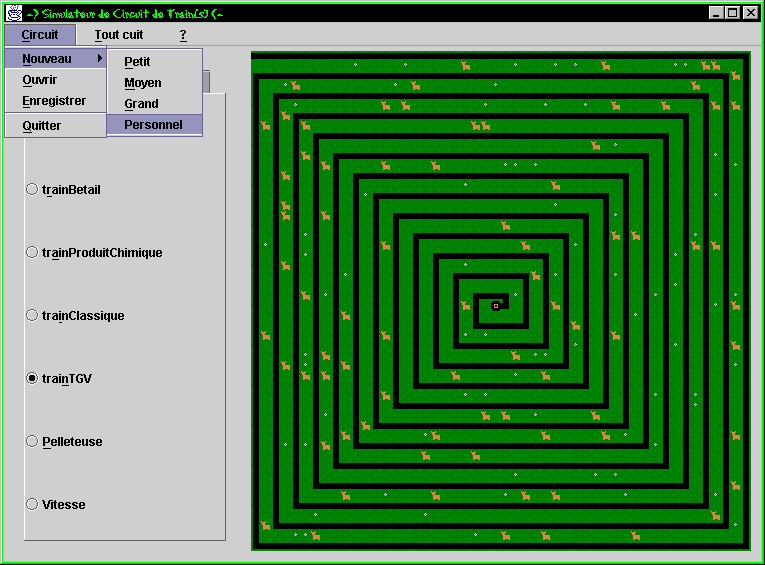

 Formulaire
Formulaire